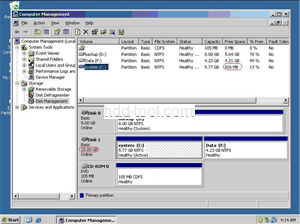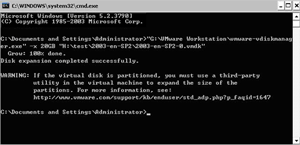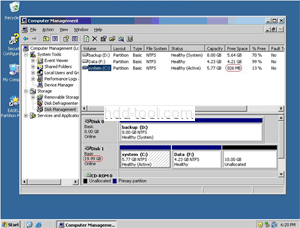Prečo ľudia chcú zmeniť veľkosť oddielu servera VMware?
Zmena veľkosti oddielu servera VMware nie je pre mnohých ľahkou úlohou Windows Server používateľov, pretože je zapojený do virtuálneho počítača VMware a bezpečnosti údajov v oddieloch servera. Mnoho používateľov nevie, ako zmeniť veľkosť virtuálneho počítača alebo zväčšiť veľkosť disku VMware Server, iní používatelia servera túto metódu poznajú, ale nevedia, ktorý nástroj je lepší. Je potrebné, aby si dvakrát rozmysleli, aby si vybrali spoľahlivý softvér na zmenu veľkosti oddielu servera VMware, aby zmenili veľkosť disku VMware Server. Tento článok preto predstaví postupný návod, ako zmeniť veľkosť oddielu VMware Server priamo a bezpečne bez zložitých prác.
Ako zmeniť veľkosť oddielu servera VMware?
Spravidla existujú dva druhy problémov pri zmene veľkosti oddielu servera VMware Server. Po prvé, v bootovacej oblasti servera VMware nie je dostatok miesta, ale v ostatných virtuálnych oddieloch je dostatok voľného miesta. Po druhé, virtuálny bootovací oddiel aj celý disk servera VMware sú mimo miesta. Spoločnosť VMware poskytuje nástroje „vdiskmanager.exe“ na zväčšenie veľkosti virtuálneho disku, ktorý je v inštalačnom adresári VMware. Ak chcete zmeniť veľkosť oddielu servera VMware, musíte stále používať nástroj na rozdelenie súborov tretích strán, ako je napr Partition Magic server
Ako zväčšiť veľkosť virtuálneho disku VMware Server?
Krok 1: Otvorte dialógové okno spustenia z ponuky Štart (Štart -> Spustiť) alebo podržte stlačené tlačidlo Windows a stlačte R. Zadajte „cmd“ a stlačením klávesu Enter otvorte príkazový riadok. Krok 2: Za predpokladu, že je vaša inštalácia VMware v predvolenom type umiestnenia, alebo vložte nasledovné, pričom CAPACITY nahraďte novou veľkosťou obrazu virtuálneho disku a znakom „xx“ absolútnou cestou a názvom vášho VMDK v „xx.VMDK“ „C : \ Program Files \ VMware \ VMware Workstation \ vmware-vdiskmanager.exe "-x KAPACITA" xx.VMDK "Je potrebné zadať kapacitu s nasledujúcimi príponami v závislosti na novej veľkosti, MB alebo GB, napríklad veľkosť 20 GB zmení veľkosť novej pevný disk na 20 gigabajtov.
Tento nástroj však môže iba zväčšiť priestor na virtuálnom disku servera VMware, ako je uvedené v správe „UPOZORNENIE“ vyššie. Ak chcete zväčšiť oblasť virtuálneho servera, potrebujete Partition Magic Server a metóda je uvedená nižšie.
Ako zmeniť veľkosť bootovacieho oddielu servera VMware?
Krok 1, spustenie Partition Magic server, uvidíte všetky disky a diskové oddiely, ktoré sú pripojené k vášmu serveru, a voľné miesto, použité miesto a ďalšie vlastnosti jednotlivých oddielov.
Pravým tlačidlom myši kliknite na dátový oddiel a vyberte možnosť „Zmeniť veľkosť“. Vo vyskakovacom okne ju potiahnite ľavým okrajom smerom doprava.
Za systémovým oddielom bude nejaké nepridelené miesto.
Krok 2, Kliknite pravým tlačidlom myši na systémový oddiel a vyberte možnosť „Zmeniť veľkosť“. V rozbaľovacom okne potiahnite pravý okraj doprava, aby ste udržali nepridelené miesto.
V hornej časti kliknite na položku "Apply„pokračovať, hotovo.
Teraz máte „nový“ server, ktorý je možné opäť dlho používať.
Pre podnikových používateľov Unlimited Edition umožňuje neobmedzené použitie vo vašej spoločnosti a šetrí tak čas a peniaze.